Dans ce tutoriel facile en pixel art, vous apprendrez à créer une citrouille en pixel art ! Nous allons passer en revue les différentes étapes pour créer votre propre citrouille faite de pixels !
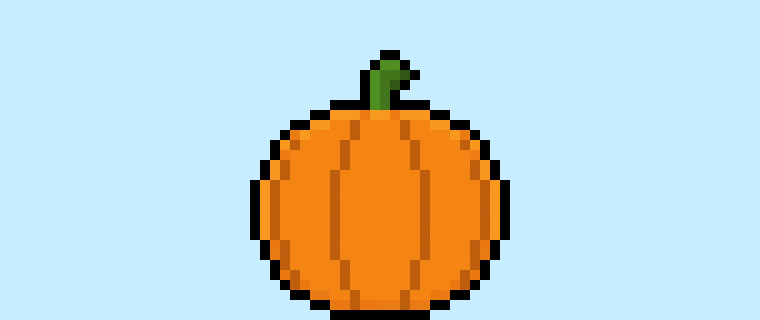

Êtes-vous prêt à concevoir votre propre citrouille en pixel art ? Apprendre à dessiner une citrouille mignonne en pixel art est plus populaire que jamais ! Que vous souhaitiez créer un sprite simple de citrouille en pixel art pour votre jeu vidéo ou que vous vouliez simplement partager une nouvelle citrouille en pixel art mignonne dans votre collection d’art sur les réseaux sociaux, ce tutoriel en pixel art vous aidera à créer une citrouille en pixel art rapidement et facilement.
Comment créer une citrouille en Pixel Art
Voici les étapes de base pour créer une citrouille en pixel art :
- Sélectionnez un logiciel de Pixel Art tel qu’Adobe Photoshop ou Mega Voxels
- Créez une grille de 32×32 pixels pour votre citrouille
- Esquissez un contour pour la forme de la citrouille
- Remplissez la couleur de la citrouille en pixel art
- Ajoutez de l’ombre à la citrouille pour créer de la profondeur
- Remplissez l’arrière-plan avec de la couleur
Maintenant que vous êtes familiarisé avec les étapes de base pour créer une citrouille en pixel art, nous allons couvrir chaque étape visuellement afin que vous puissiez suivre le processus de création.
If you are completely new to pixel art we recommend reading our post How to Create Pixel Art: Beginner’s Tutorial
Sélectionnez un logiciel de Pixel Art
Dans ce tutoriel pour débutants, nous allons vous montrer les étapes pour concevoir votre propre citrouille en pixel art, quel que soit le logiciel d’édition de pixels que vous préférez utiliser. Avant de commencer, vous devrez savoir comment créer une grille et utiliser l’outil crayon dans le logiciel de votre choix. Une fois que vous aurez créé votre citrouille en pixel art, vous pourrez l’utiliser dans d’autres jeux comme Minecraft ou des logiciels comme Unity Game Engine. Nous proposons des tutoriels pour les éditeurs de pixel art suivants, alors n’hésitez pas à choisir celui avec lequel vous êtes le plus à l’aise :
Want to see what pixel art software is best for you? Read our post Top Free Pixel Art Software
Créez une Grille
Pour commencer, nous allons utiliser une simple grille de 32×32 pixels pour dessiner une petite citrouille en pixel art. Faire de l’art en pixel 32×32 est une taille courante, surtout pour les projets comme les jeux vidéo. Assurez-vous que votre toile est réglée sur la couleur blanche (#FFFFFF). Cela sera notre toile pour dessiner notre citrouille en pixel art. Votre grille pour la citrouille en pixel art devrait ressembler à ceci :

Esquissez un Contour pour la Citrouille
Ensuite, nous commencerons par faire le contour de la citrouille pour obtenir la forme générale de notre citrouille en pixel art. Pour cela, choisissez la couleur noire (#000000) et activez l’outil crayon dans votre éditeur. Étant donné que cela détermine la forme générale, n’hésitez pas à ajuster le contour pour qu’il corresponde à votre jeu ou projet artistique. Vous pouvez utiliser l’esquisse que nous avons faite ci-dessous pour votre citrouille, ou comme mentionné précédemment, vous pouvez aussi concevoir votre propre contour.
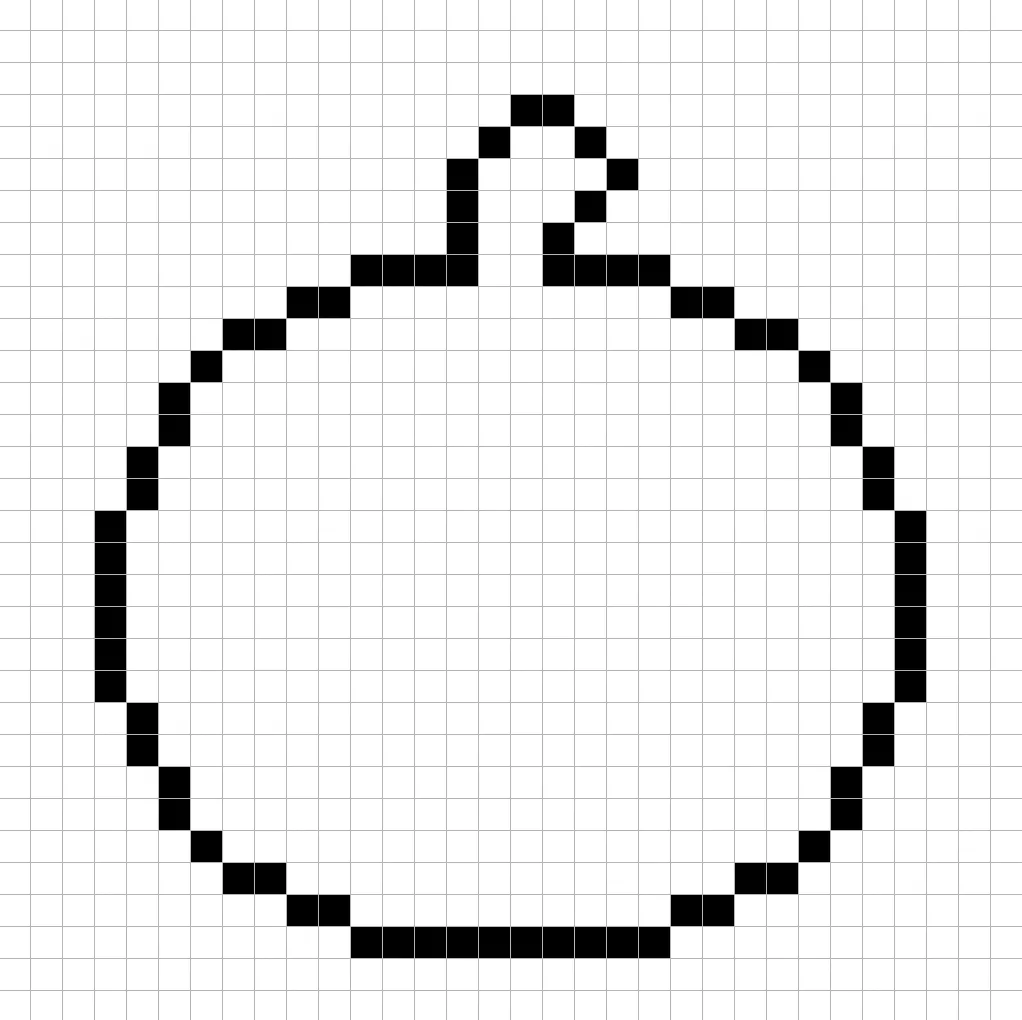
Remplissez la Couleur
Maintenant que vous avez fait le contour de votre citrouille en pixel art, nous allons ajouter de la couleur pour la faire ressortir. Remplissez la section principale de la citrouille avec la couleur (#F58513). Vous pouvez utiliser l’outil pipette pour obtenir les couleurs restantes. Essayez de faire correspondre l’image de notre citrouille en pixel art 8 bits ci-dessous.
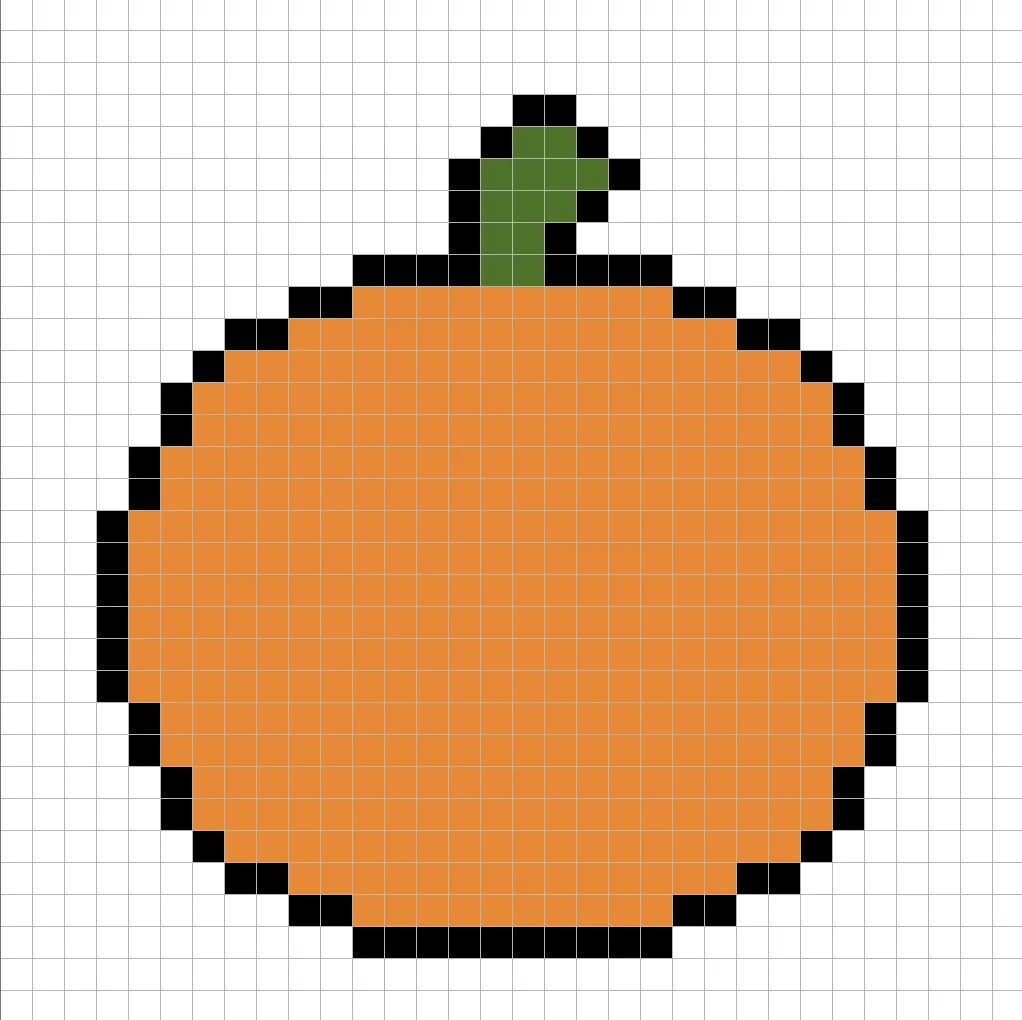
Dessinez l’Ombre
Lorsque vous créez du pixel art, il y a essentiellement deux parties à l’ombrage : les lumières et les ombres. Nous allons commencer par les ombres. Nous allons appliquer une ombre à notre citrouille en pixel art 32×32 en utilisant une seule couleur. Cette couleur sera généralement appliquée en bas de la citrouille. Rappelez-vous, pour créer une couleur d’ombre pour la citrouille, nous utiliserons une version plus foncée de la couleur que nous avons utilisée précédemment (#BE5E0D). Pour créer plus de nuances, vous pouvez simplement sélectionner la couleur principale et l’assombrir. Essayez de reproduire où nous avons mis les ombres sur l’image ci-dessous.
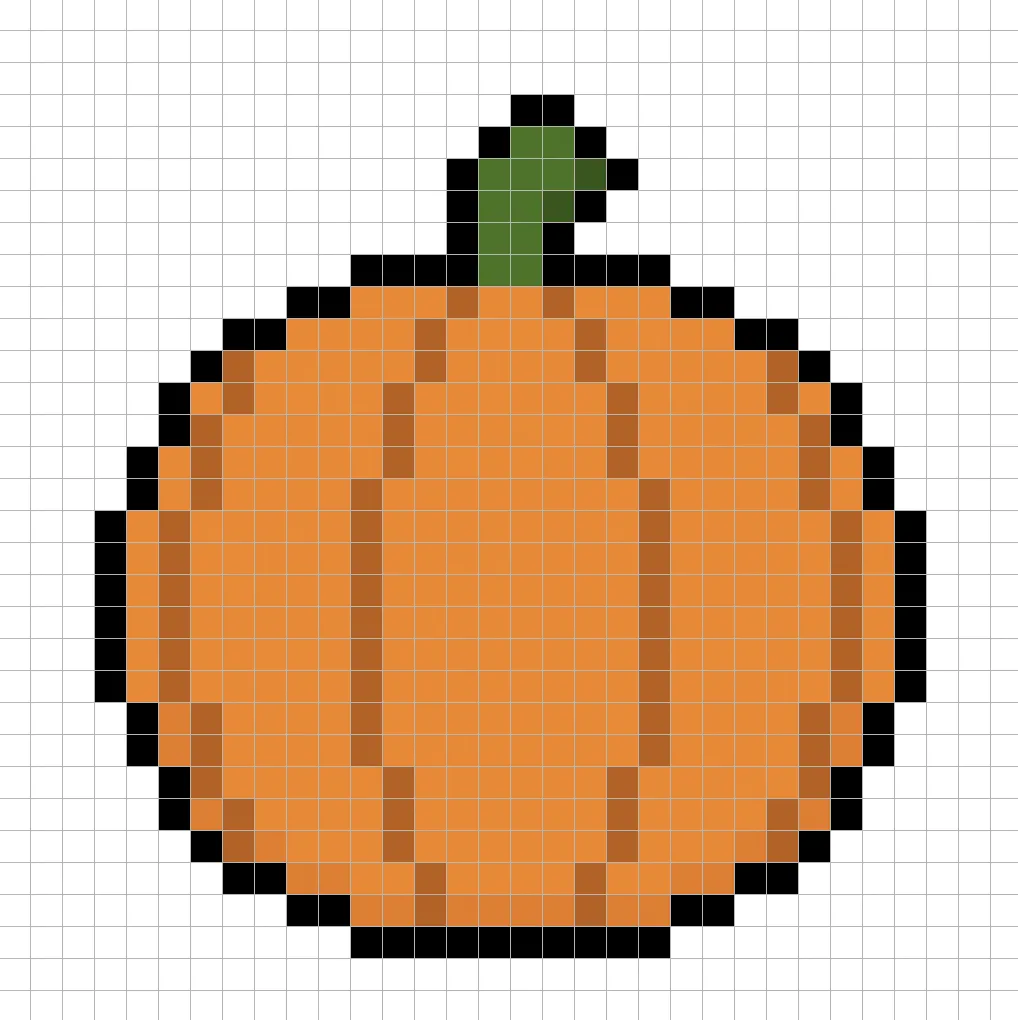
Maintenant que vous avez une idée de base, nous allons ajouter de la profondeur à notre citrouille pour lui donner un effet 3D. Créons un point lumineux en utilisant la même couleur que la section principale de la citrouille, mais au lieu de la rendre plus foncée, nous allons l’éclaircir (#FF981E). N’oubliez pas, ce n’est pas nécessairement la couleur exacte, c’est l’occasion de personnaliser votre citrouille. Utilisez notre image comme guide pour votre citrouille.
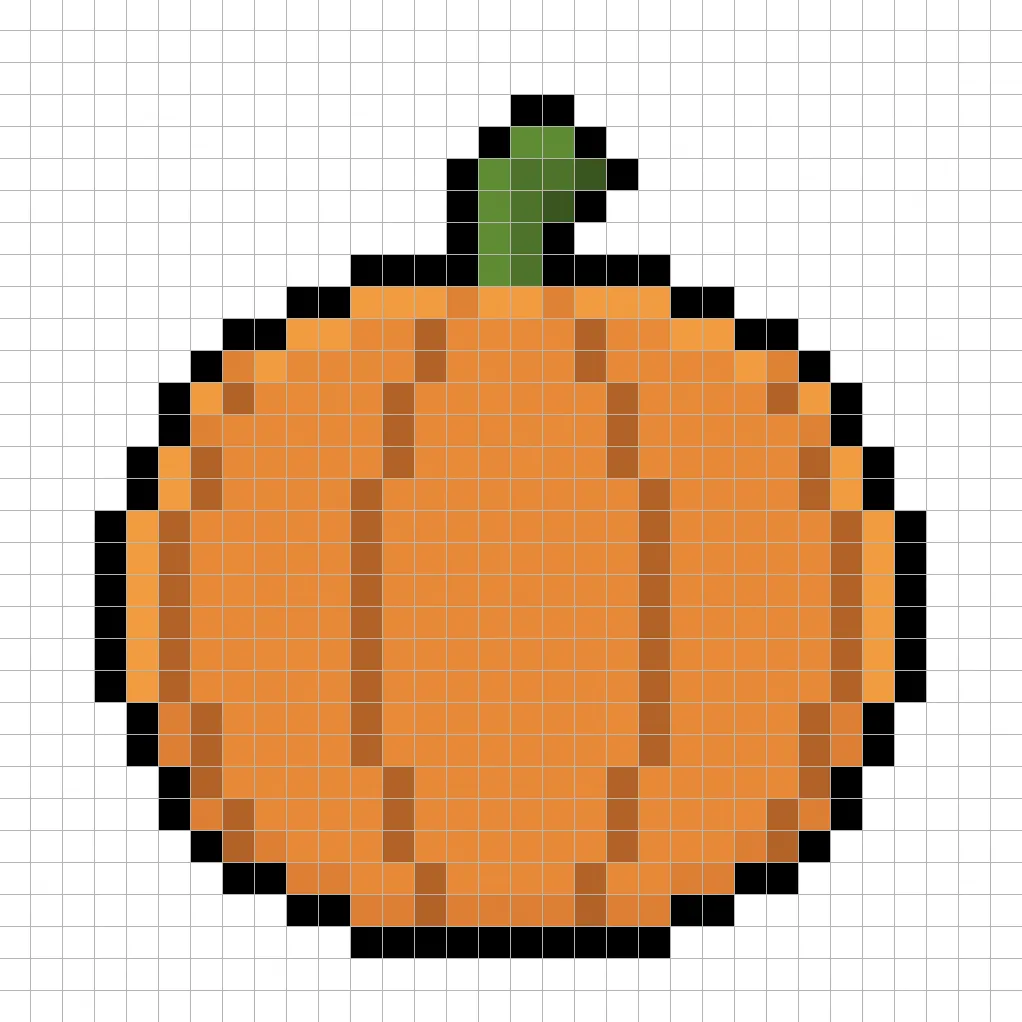
Super ! Lorsque vous êtes satisfait des ombres et des points lumineux sur votre citrouille, assurez-vous de visualiser votre image finale. Pour voir votre citrouille en pixel art, désactivez les lignes de la grille pour vérifier si vous aimez le rendu de la citrouille.
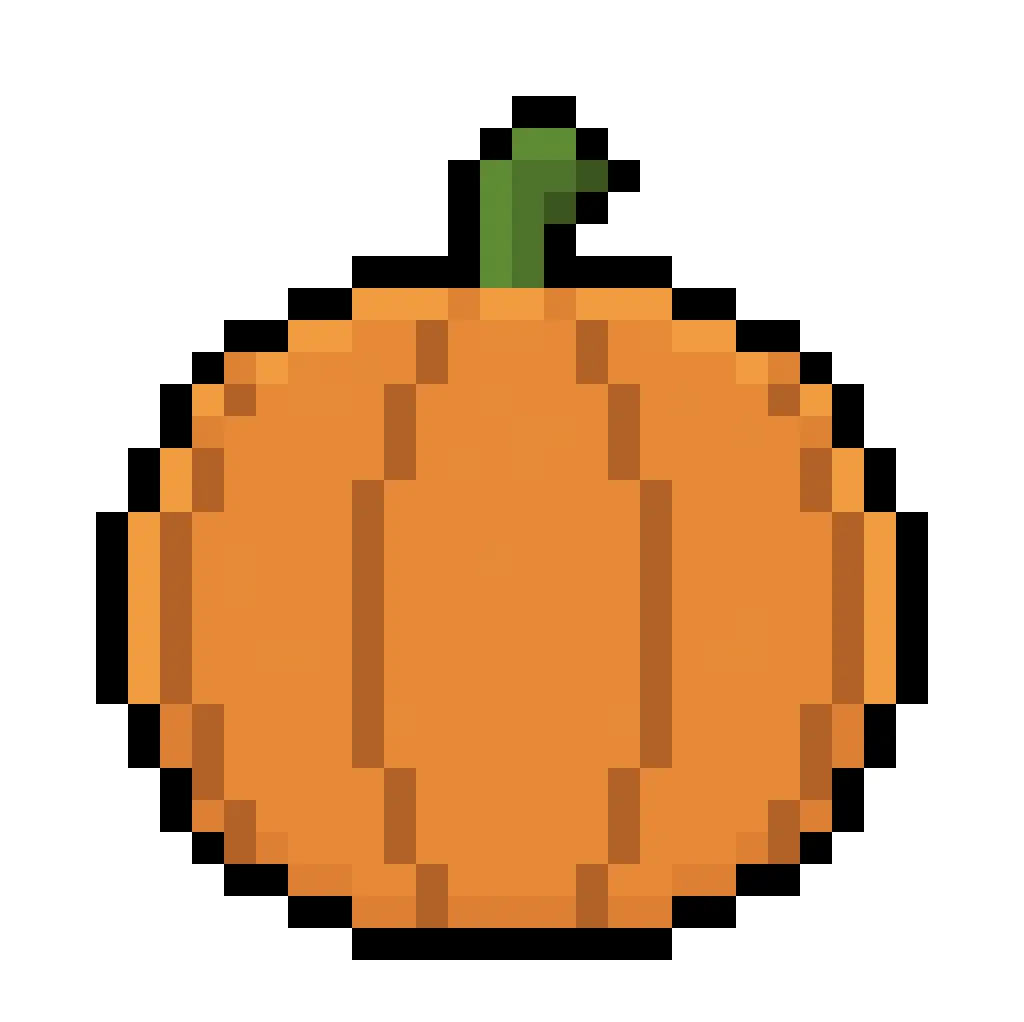
Remplissez la Couleur de l’Arrière-plan
Enfin, changeons la couleur de l’arrière-plan de notre sprite de citrouille pour vraiment faire ressortir la citrouille. Sélectionnez l’outil de remplissage de seau dans votre éditeur. Pour la couleur, choisissez un bleu très clair (#BCEAFE). Ensuite, cliquez simplement sur la zone blanche autour de la citrouille en pixel art.
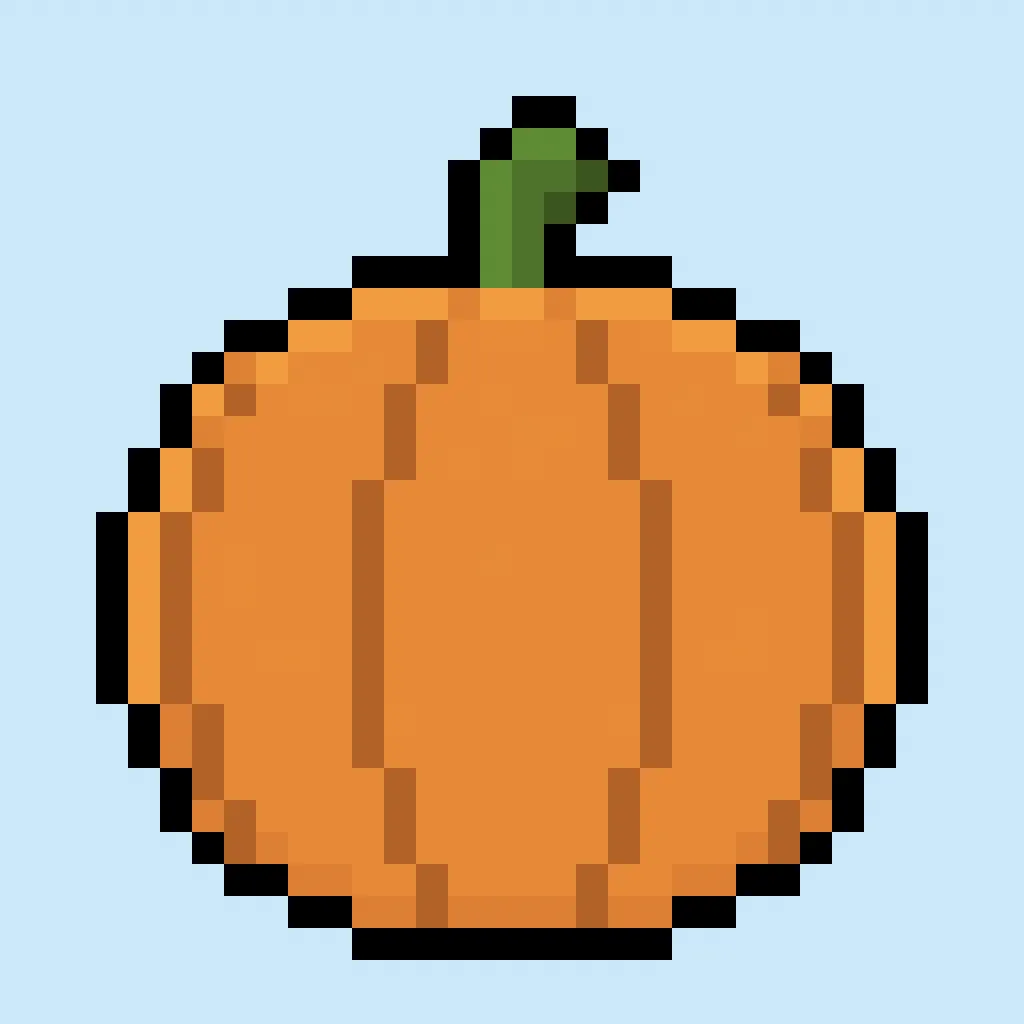
Où aller à partir d’ici
Félicitations ! Vous savez maintenant comment créer votre propre citrouille en pixel art. Vous pouvez créer différentes versions de votre citrouille en changeant les couleurs ou en modifiant la taille.
Bonus : Créez une Citrouille en Pixel Art 3D
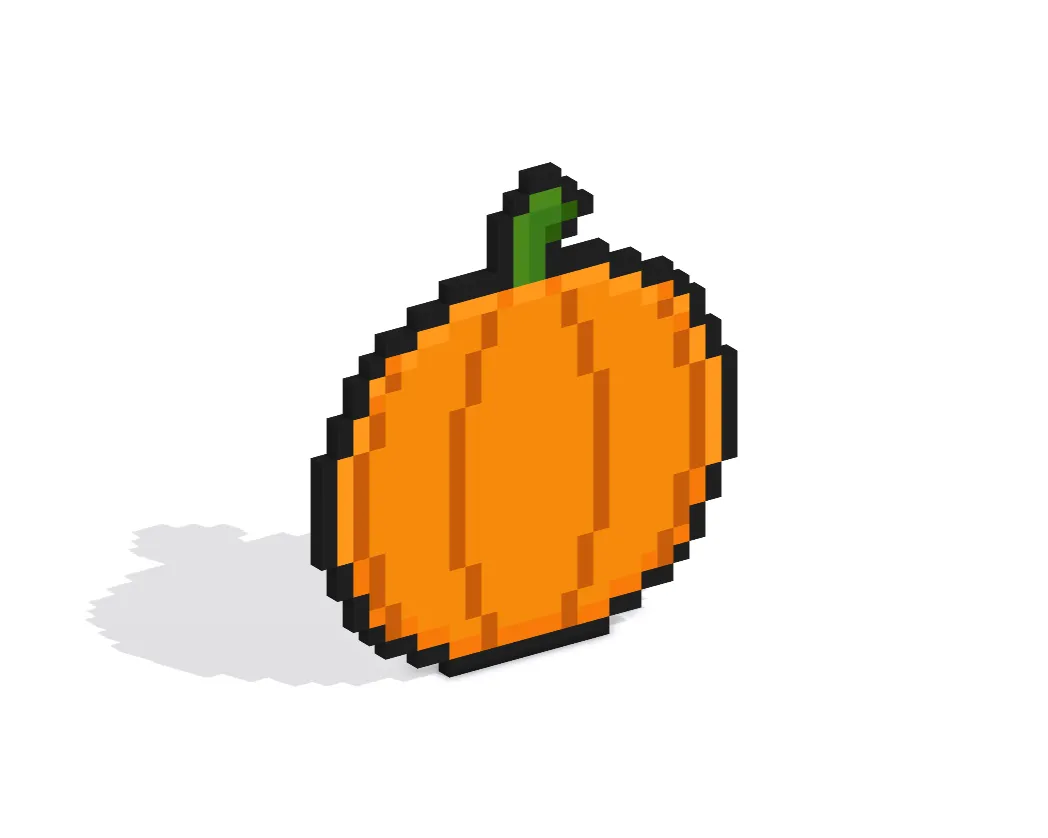
Maintenant que vous avez dessiné votre propre citrouille en pixel art, vous pouvez la transformer en 3D avec Mega Voxels. Mega Voxels contient un créateur de Pixel Art 3D qui vous permet de convertir des pixels traditionnels en pixels 3D. Téléchargez simplement l’application Mega Voxels gratuite pour iOS ou Android.
Ensuite, importez l’art en pixel que vous venez de créer en utilisant le bouton Ajouter un fichier sur la page Ma Galerie. Et c’est tout ! Mega Voxels transforme automatiquement votre citrouille en pixel art en une citrouille en pixel art 3D. Vous pouvez maintenant créer des vidéos de rotation 3D de votre citrouille en pixel art 3D et même voir votre citrouille en Réalité Augmentée !








